Gamle samtaler holder din beskedliste længere. Du spekulerer hvordan man sletter beskeder på din iPhone at organisere Beskeder-appen for at forhindre nysgerrige øjne i at se vigtig information. Tværtimod, selvom sletning af samtaler ikke frigør mere lagerplads, er det ideelt at rense din enhed for skrammel og ophobede beskeder, du ikke længere har brug for. Lad os uden videre se på de forskellige måder at slette beskeder på.
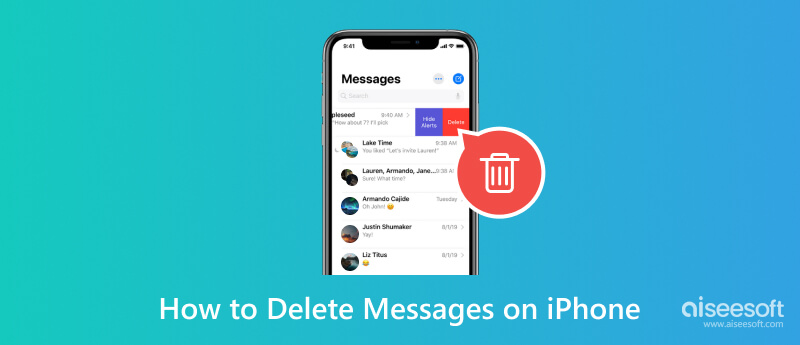
Når du sender sms'er til nogen, vil du ikke have noget imod, hvis samtalen bliver længere, og du vil ikke gider at fjerne teksterne bagefter. Beskederne hober sig let op, men det er nemt at slette dem. Hvad mere er, er der flere ruter til sletning af beskeder, såsom sletning af en enkelt besked, en hel samtale eller masse. Men før du bruger disse metoder, skal du sikre dig, at du allerede har sikkerhedskopieret teksterne med iCloud eller iTunes for at sikre, at du stadig kan gendanne de slettede iPhone-beskeder selv når du laver en fejl. Medmindre du ikke vil beholde nogen besked, kan du her se hvordan du rydder beskeder på din iPhone:
Hvis en tekst har en privat besked og ikke bør blive ved samtalen, så kan du nemt slette den på din iPhone. Her er hvad du skal gøre:
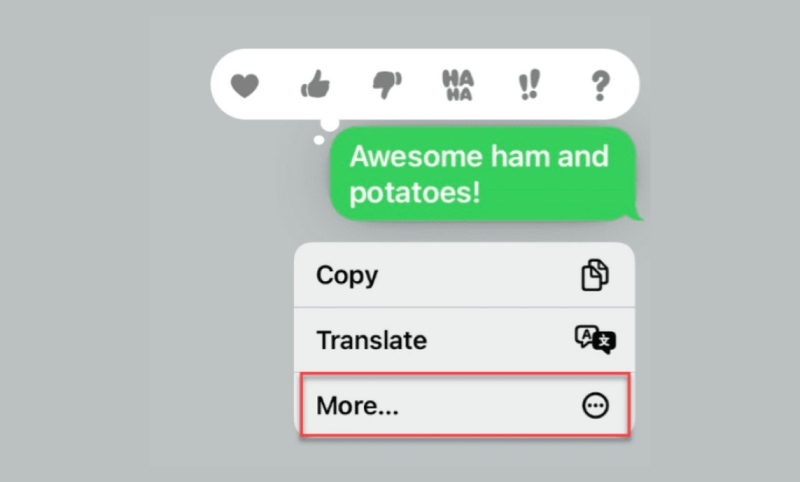
Med denne metode lærer du, hvordan du sletter hele samtalen med et kontaktnavn. Det er også ideelt at fjerne reklametekster eller spam-beskeder.
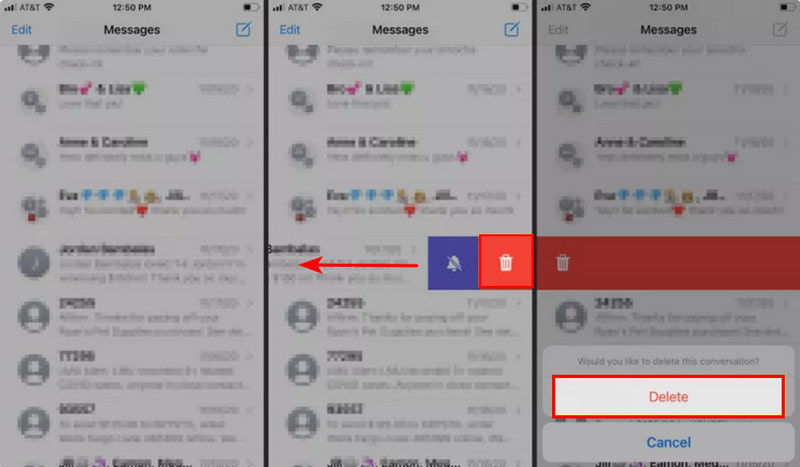
Hvis du ønsker at forkorte eller tømme appen Beskeder, kan du samtidig fjerne samtaler fra flere kontaktnavne. Det kræver kun et par trin at gøre det og sørg for at du også tømmer skraldespanden for at forhindre evt gendannelse af de slettede beskeder efter at have slettet dem:
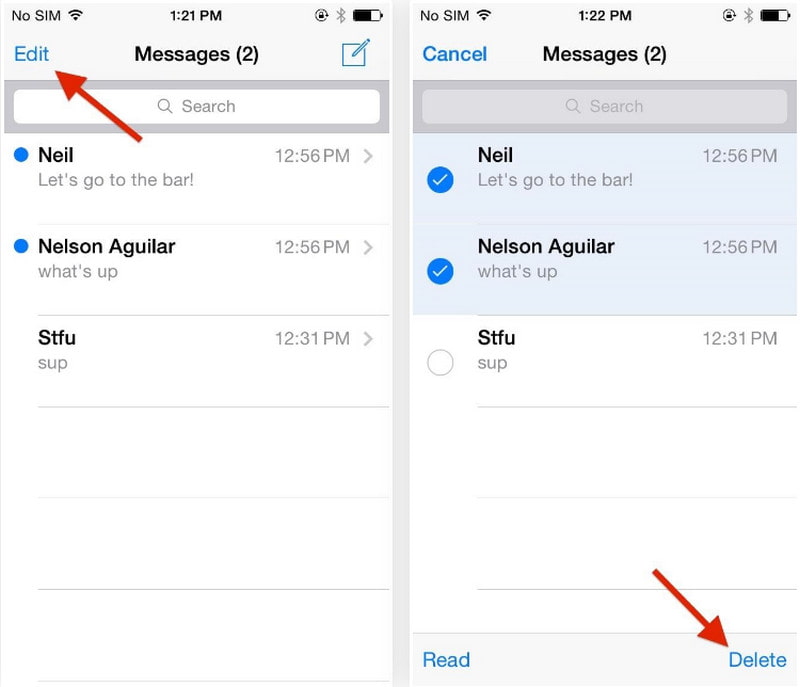
Vil du slette alle beskeddata fra din iPhone med kun et enkelt klik? Aiseesoft MobieSync er et fremragende værktøj til at administrere og overføre data fra iOS til computer. Den er designet til hurtigt at forbinde en smartphone til en computer via det samme WiFi-netværk, USB-kabel eller QR-kode. I mellemtiden scanner den telefondataene og viser fuldstændige oplysninger om beskeder, som du kan slette individuelt og vælge alle. Desuden giver det dig mulighed for at administrere andre filer som videoer, fotos, kontakter og musik og rense dubletter for at frigøre mere plads. Klik på Download og oplev nemmere sletning af iPhone-beskeder.

Downloads
100 % sikker. Ingen annoncer.
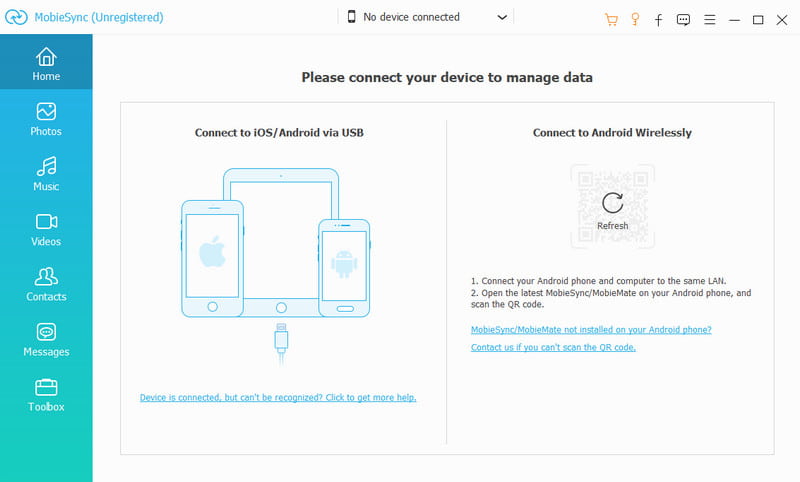
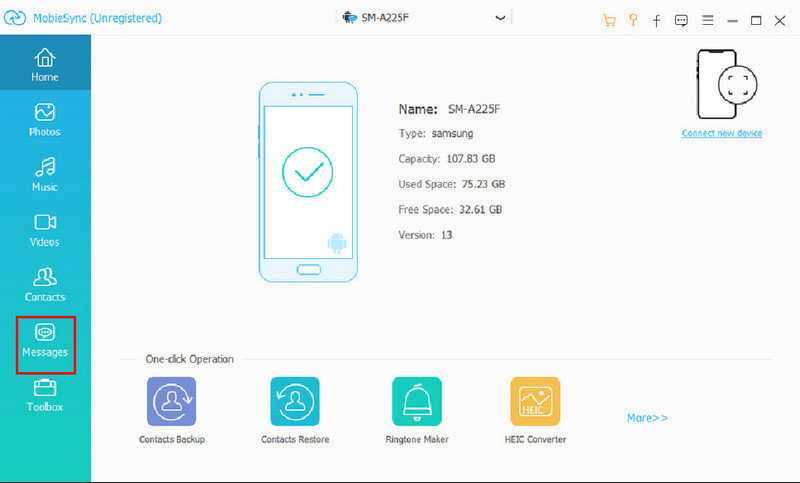
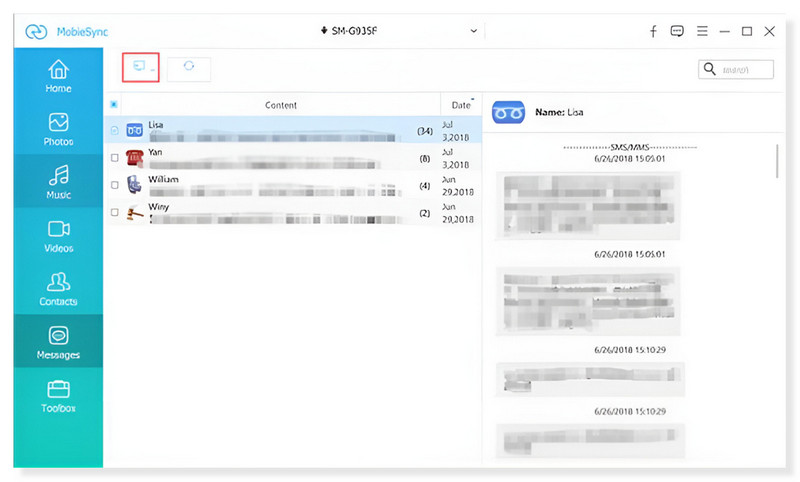
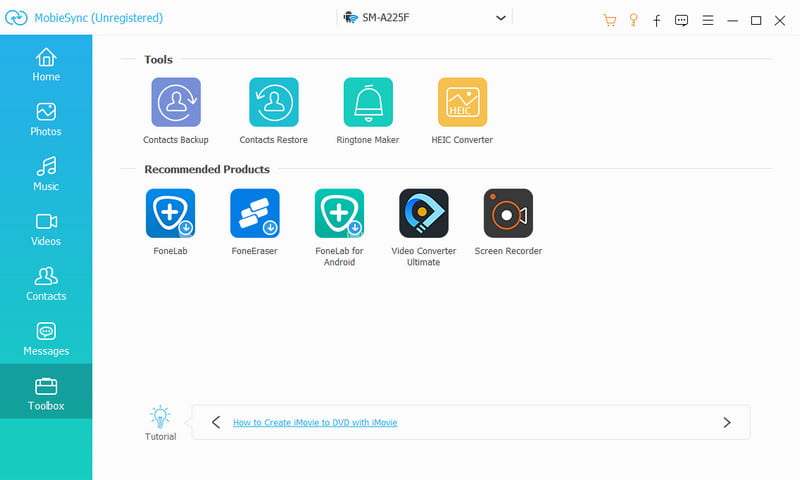
Det gode ved iPhone er, at det giver dig mulighed for at redigere en besked, selv efter at have sendt den til modtageren. Rediger-funktionen til tekster er dog kun tilgængelig, hvis modtageren også er en iPhone-bruger. Du kan registrere, når knappen Send er blå, og den sendte besked har samme farve. Det betyder, at både afsender og modtager bruger Apple-enheder til at sende tekster. I denne del lærer du de bedste tips til meddelelsesredigering på iOS.
Har du misfortolket en besked og ønsker at fjerne den, før modtageren ser den? Eller vil du fortryde teksten, fordi du har sendt den til den forkerte person? Nå, du kan nemt redigere teksten ved at følge instruktionerne nedenfor:
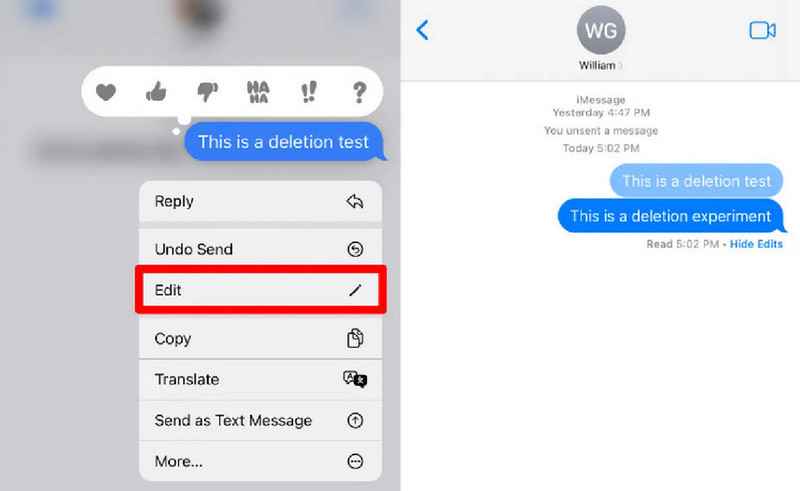
Hvis afsender og modtager bruger iOS 17 og/eller nyere, har beskeden mærket 'Redigeret', og begge brugere kan se den tidligere uredigerede tekst. På den anden side vil brugere med iOS 15.6 og/eller ældre kun få nye beskeder med den opdaterede redigering.
Denne metode er ideel til forsætlig sletning af beskeder på iPhone, men med en anden kopi, som du kan se på iCloud. Det gode er, at du kan se beskederne, når du logger ind på iCloud.com, selv efter at du har slettet teksterne fra din enhed. Sådan gør du:
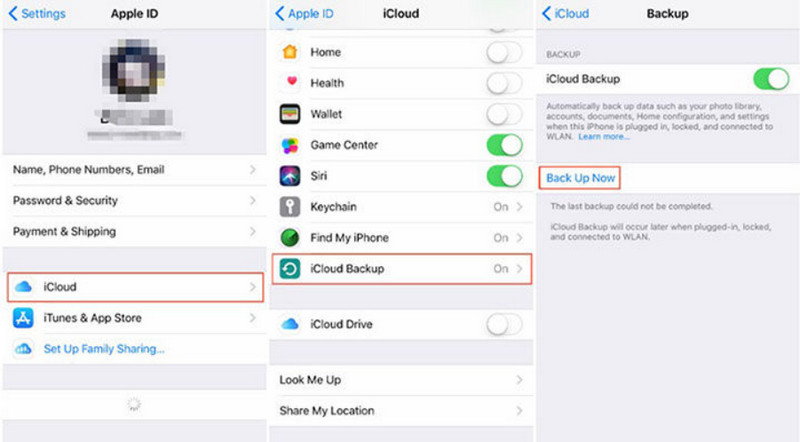
Hvad hvis du har glemt at sikkerhedskopiere teksterne, før du sikkerhedskopierer dem på iCloud? En løsning, der kan hjælpe dig, er Aiseesoft iPhone Datagendannelse. Det er et skrivebordsværktøj, der understøtter en bred vifte af iOS-versioner til datagendannelse. Dens intuitive grænseflade gør processen nemmere med 100 % sikker og hurtig hastighed, mens brugeren kun behøver at tilslutte enhederne med et kompatibelt USB-kabel. Bortset fra sin scanningsalgoritme kan værktøjet også sikkerhedskopiere de gendannede data ved at logge ind på iCloud-kontoen. Gør det nemmere at gendanne den slettede SMS på din iPhone.

Downloads
100 % sikker. Ingen annoncer.
100 % sikker. Ingen annoncer.
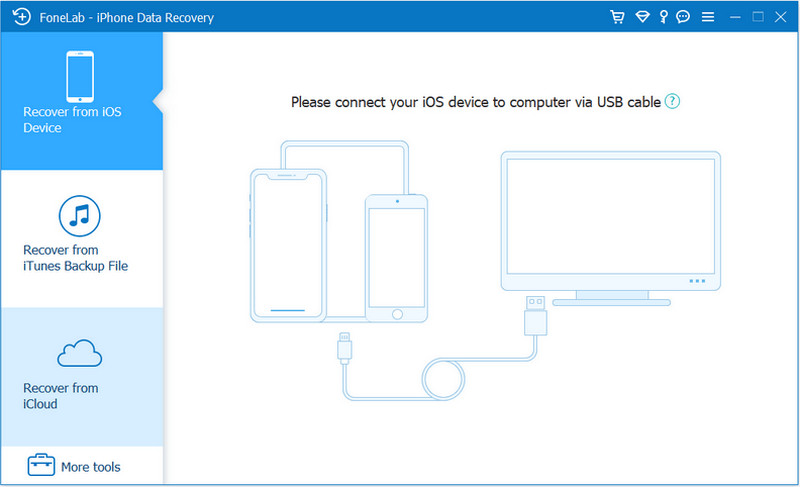
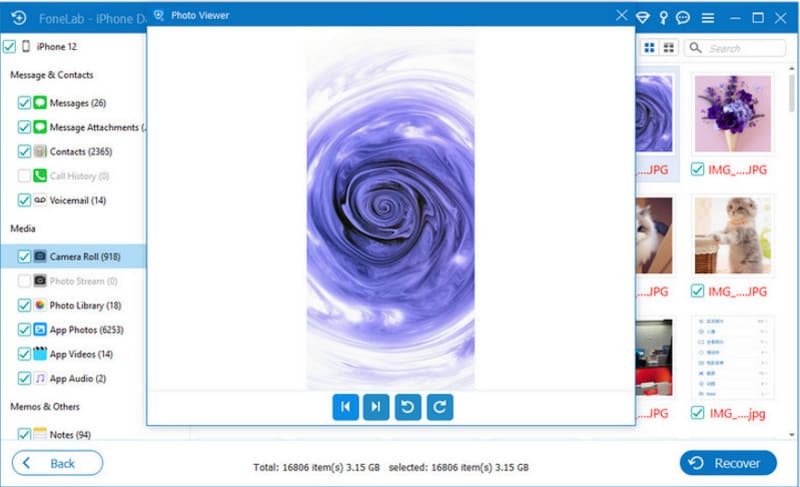
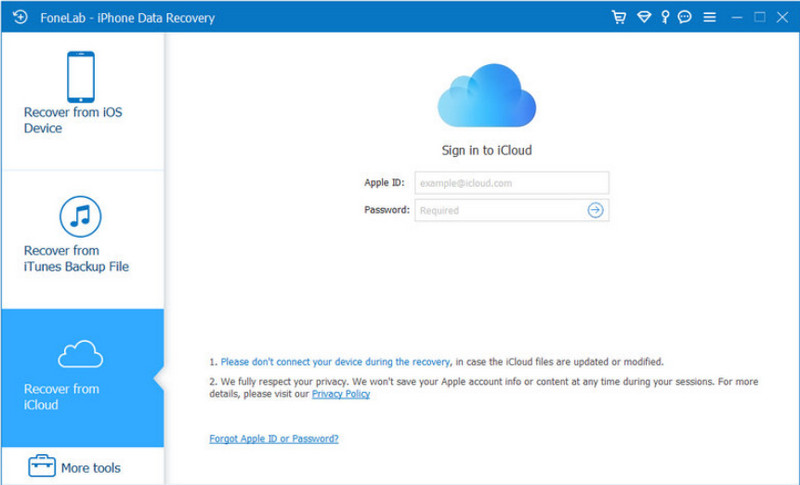
Når du sletter beskeder på din iPhone, slettes det så for den anden person?
Nej. Hvis du sletter en tekst eller en hel samtale, forsvinder de kun på din enhed. Desværre har modtagerne eller modtagerne stadig beskederne, medmindre de sletter dem på deres iPhones.
Hvordan massesletter jeg beskeder på min iPhone?
Åbn den ønskede samtale fra appen Beskeder. Tryk længe på en meddelelsesboble, indtil en menu vises. Tryk på indstillingen Mere, og cirkler vil blive afsløret fra venstre side. Fremhæv så mange beskedbobler som nødvendigt, og tryk derefter på knappen Slet.
Hvor længe opbevarer en iPhone slettede beskeder?
Slettede tekster gemmes i mappen Senest i 30 dage. Du kan stadig gendanne beskederne fra appen Beskeder inden for det givne tidsinterval.
Vil iPhone give nogen besked, når jeg sletter en tekst i samtalen?
Nej. Modtageren eller iPhone-brugeren får ikke en notifikation, når du sletter beskeder. Dette er også det samme, når du fjerner afsendelsen og redigerer en tekst.
Hvordan gendannes slettede SMS på iPhone?
Åbn appen Beskeder, og tryk på knappen Rediger i øverste højre hjørne. Vælg indstillingen Slettet for nylig. Brug indstillingen Filtre, og vælg Slettet for nylig. Gendan beskederne ved at trykke på pilen, der peger til venstre.
Konklusion
Denne artikel viste de detaljerede trin på Sådan slettes meddelelser på iPhone. Det hjælper med at holde private beskeder væk fra nysgerrige øjne eller minimere den lange liste af samtaler. Brug Aiseesoft MobieSync til at slette alle beskeder på din telefon med et enkelt klik og Aiseesoft iPhone Data Recovery for at gendanne de slettede filer. Prøv disse fantastiske værktøjer fra den officielle hjemmeside.

Den professionelle iPhone / Android data manager og overførsel til overførsel af forskellige filer mellem iOS / Android telefon og computer og mellem to mobiltelefoner med 1 klik.
100 % sikker. Ingen annoncer.